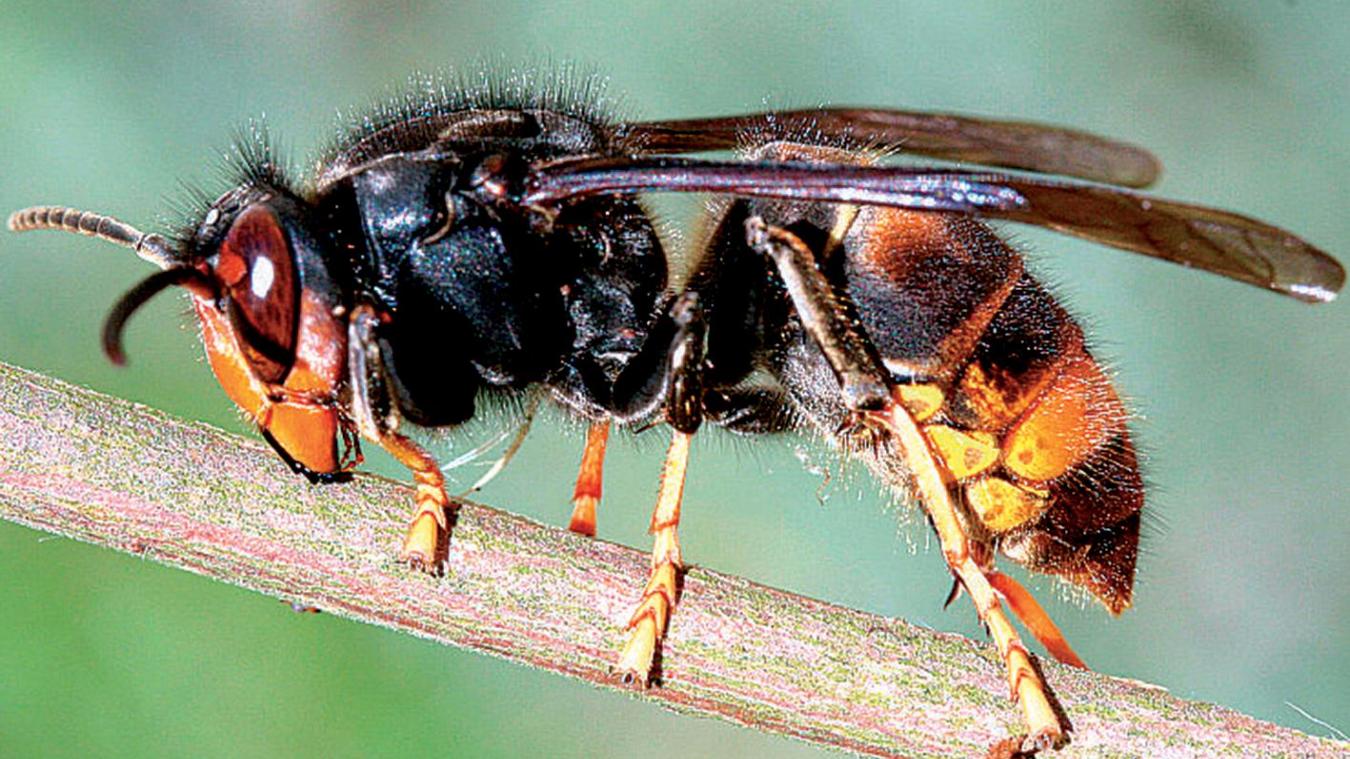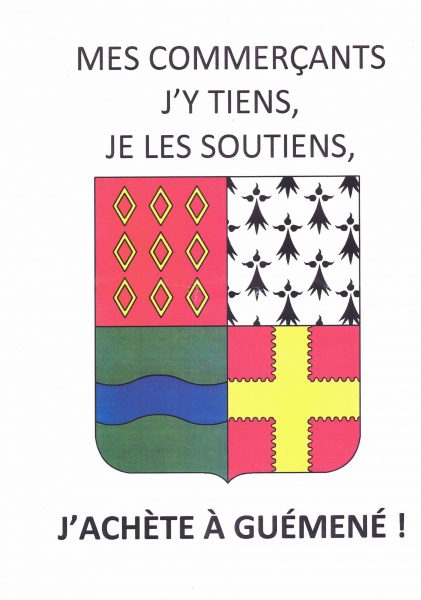Comment passer un appel visio ?
Les appels visio sont très prisés des familles pour profiter non seulement de la voix, mais aussi du visage des proches… Dans le milieu professionnel également, ils se révèlent très utiles pour organiser des entretiens, voire des conférences, sans que les participants ne perdent de temps à se déplacer… Bref, ils sont devenus incontournables ! Alors voici comment utiliser les appels visio sur votre smartphone, tablette…
- L’essentiel
- Les appels visio ou appels en visio-conférence, ou encore « conference call » souvent appelé « conf’-call » sont très agréables en famille et très utiles en entreprise.
- Les appels visio sont accessibles sur n’importe quel smartphone connecté à l’Internet mobile.
- Beaucoup d’applis pour smartphone le proposent également, dont les plus connues : Skype, WhatsApp, Messenger…
- Je présente ci-dessous Whatsapp et Skype
Voici comment installer votre outil pour passer des appels en visio
Si vous êtes en difficulté, demander à votre entourage qu’il vous aide
1) Passer un appel vidéo sur WhatsApp
Voir les détails sur ce site, cliquer ici
Il n’y a rien de plus simple que de passer un appel vidéo sur WhatsApp. Pour ce faire, suivez simplement les trois étapes ci-dessous :
- Ouvrez votre application Whatsapp.
- Lancez une conversation en appuyant sur le nom de votre contact.
- Appuyez sur l’icône caméra, en haut à droite de l’écran.

Inviter des contacts à participer à l’appel vidéo
Vous souhaitez organiser un appel vidéo de groupe ? Il vous suffit alors d’inviter d’autres contacts à prendre part à la conversation, la limite étant fixée à 8 participants.
Pour cela :
- Lancez normalement votre appel vocal ou vidéo avec un contact.
- Une fois la conversation lancée, en haut à droite, appuyez sur Ajouter des participants.
La fonction de WhatsApp : Statut
Outre les appels vidéo, WhatsApp vous propose la fonctionnalité Statut, elle vous permet de partager des photos ou vidéos avec vos contacts.
Comme sur Snapchat, vous pouvez les personnaliser avec des dessins, des émoticones et du texte.
Vous pouvez limiter l’accès à votre Statut :
- Allez sur Statut.
- Tapez sur Confidentialité.
- Choisissez entre les options Mes contacts, Mes contacts sauf et Ne partager qu’avec.

——————————————————————————————————————–
2) Créer un compte Skype sur PC ou sur mobile
Voir les détails sur ce site, cliquer ici
Vous voulez appeler gratuitement un proche ou un collègue ? Utilisez Skype depuis votre ordinateur ou votre smartphone ! Mais pour passer des appels vidéo et/ou audio, vous devez d’abord créer un compte…
Créer un compte Skype pour appeler depuis un PC
Skype, qui appartient depuis 2011 à Microsoft, est installé en standard avec Windows 10. Pas besoin donc de l’installer, il faut juste l’activer et créer un compte pour pouvoir l’utiliser.
- Dans la barre de recherche de Windows 10, tapez Skype et cliquez sur le logo de l’application Skype. Vous pouvez aussi passer par le menu Démarrer et chercher Skype dans la liste d’applications.
- Cliquez sur le bouton Se connecter ou créer un compte une fois l’application Skype lancée.
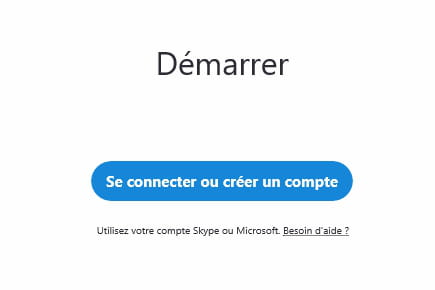
- Dans la fenêtre de Connexion, utilisez l’adresse mail ou le numéro de téléphone de votre compte Microsoft, si vous voulez le synchroniser avec votre compte Skype.
- Sinon, cliquez sur le lien Créez-en un ! pour créer votre compte.
- Dans la fenêtre Créer un compte, indiquez l’adresse mail que vous utiliserez pour vous connecter au compte Skype que vous allez créer, puis cliquez sur le bouton Suivant.
- Si vous préférez, cliquez sur le lien Utilisez plutôt un numéro de téléphone pour que l’identifiant de votre compte Skype soit votre numéro de téléphone mobile.
- Pour compléter la création de votre compte Skype, choisissez votre Mot de passe, indiquez votre Prénom, Nom, Pays et Date de naissance dans les fenêtres suivantes.
Skype vous envoie ensuite un code à quatre chiffres pour confirmer qu’elle vous appartient bien :
- Entrez le code de sécurité reçu, puis cliquez sur le bouton Suivant
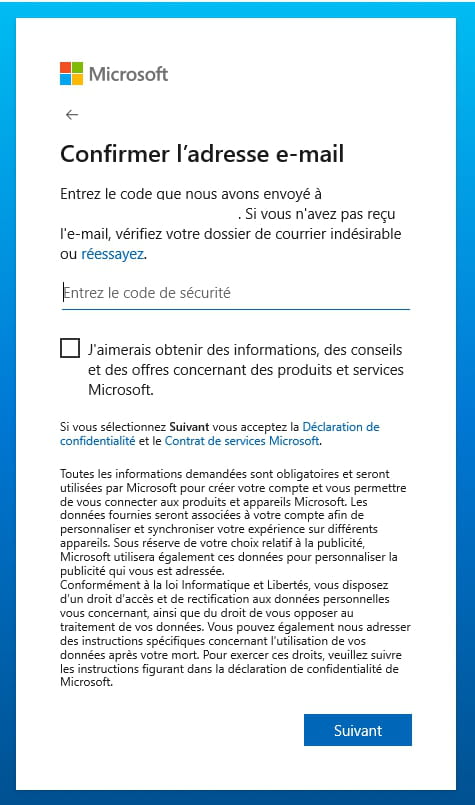
Et voilà, vous venez de créer votre compte Skype sur votre ordinateur. Dans le menu de gauche, vous allez pouvoir ajouter vos Contacts et passer vos Appels.
Créer son compte Skype sur téléphone mobile
- Si vous utilisez un iPhone, commencez par télécharger l’application Skype pour iPhone dans l’App Store (lien ici).
- Si vous utilisez un téléphone Android, recherchez Skype dans le Play Store, ou téléchargez l’application (directement ici).

Que ce soit sur iOS ou sur Android, la création de votre compte Skype est similaire.
- Ouvrez l’application et cliquez sur Créer un compte.
- Indiquez votre Numéro de téléphone puis cliquez sur le bouton Suivant.
- Pour compléter la création de votre compte Skype, choisissez votre Mot de passe, indiquez votre Prénom, Nom, Pays et Date de naissance dans les écrans qui se succèdent.
- Skype vous envoie par SMS un code de confirmation à quatre chiffres.
- Entrez le code de sécurité reçu, puis cliquez sur le bouton Suivant
- Un fois votre compte créé, cliquez sur Autoriser pour permettre à Skype d’accéder à vos contacts, vos photos, vidéos etc.

Voilà, votre compte Skype est créé. Dans le menu en bas d’écran, vous pouvez accéder à vos Contacts et commencer à passer vos Appels vidéo ou vocaux, gratuitement, partout dans le monde.